ตั้งค่า Hue Sync บน Samsung Smart TV ของคุณ

แอพ Philips Hue Sync บน Samsung Smart TV ให้คุณเพลิดเพลินกับประสบการณ์แสงที่ไร้รอยต่อระหว่างรายการโปรดของคุณ. คุณยังใช้ฟีเจอร์นี้กับแอปอย่าง Netflix และ Disney+ ได้อีกด้วย ความร่วมมือระหว่าง Samsung และ Philips Hue มอบวิธีที่น่าตื่นเต้นและดื่มด่ำในการเพลิดเพลินกับรายการ ภาพยนตร์ และเกม แอพ Philips Hue Sync รองรับรูปแบบภาพทั้งหมด เช่น 8K, 4K และ HDR 10+
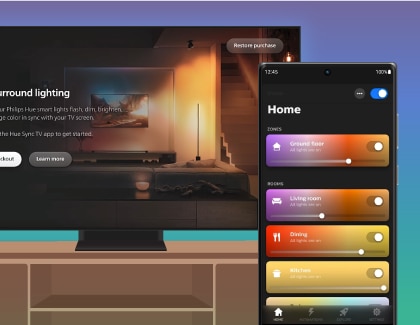
คุณจะต้องมีสิ่งต่อไปนี้เพื่อใช้ Hue Sync:
- A 2022 or newer Samsung Smart TV
- The Philips Hue Sync mobile app
- The Philips Hue Sync TV app
- A Philips Hue account
- A Philips Hue Bridge
- Philips Hue color compatible lights
หมายเหตุ: ฟีเจอร์นี้รองรับ Samsung Smart TV รุ่น Q60 ขึ้นไป การสนับสนุนอาจแตกต่างกันไปขึ้นอยู่กับภูมิภาคและรุ่น
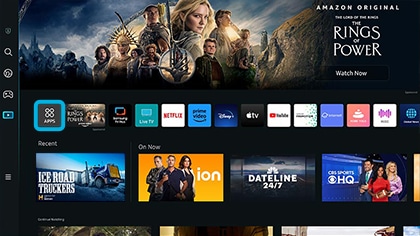
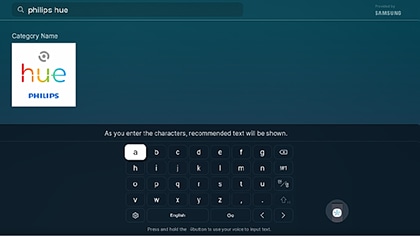
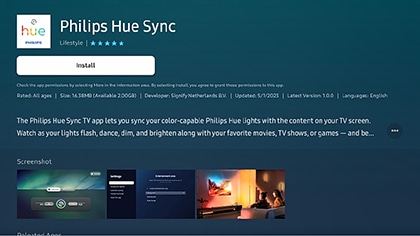
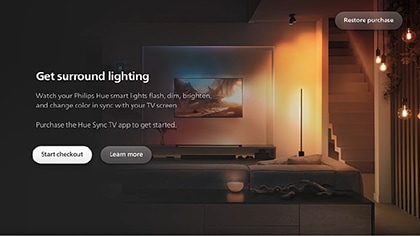
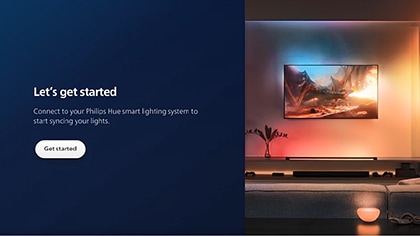
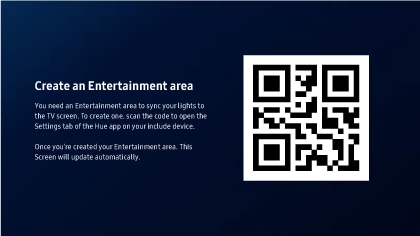
หมายเตุ:
- ตรวจสอบให้แน่ใจว่าได้ติดตั้งแอพมือถือ Philips Hue Sync บนอุปกรณ์มือถือของคุณก่อนที่จะสแกนรหัส QR.
- ตรวจสอบให้แน่ใจว่าอุปกรณ์พกพาของคุณเชื่อมต่อกับเครือข่าย Wi-Fi เดียวกันกับ Philips Hue Bridge
- ตรวจสอบให้แน่ใจว่าเปิดใช้งาน Bluetooth บนอุปกรณ์เคลื่อนที่ของคุณแล้ว.
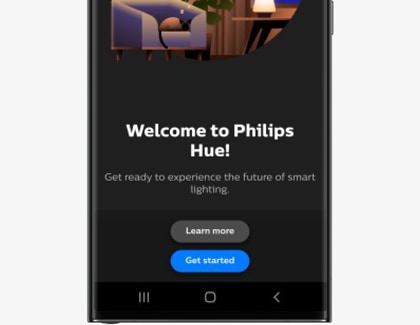
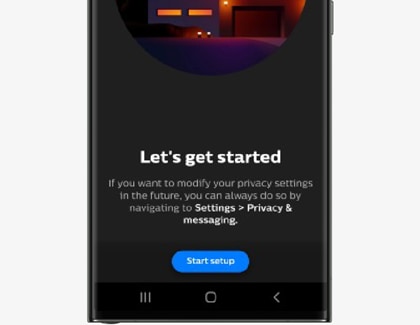
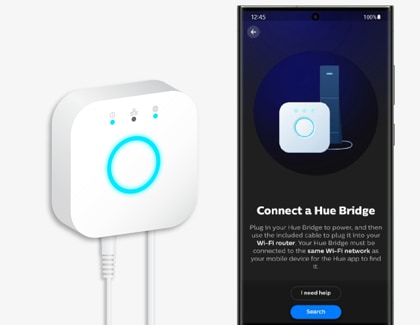
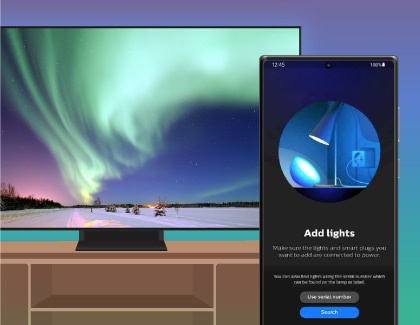
หมายเหตุ: คุณสามารถปรับแต่งชื่อไฟได้โดยแตะที่ Start configuration ป้อนชื่อ จากนั้นแตะที่ Save
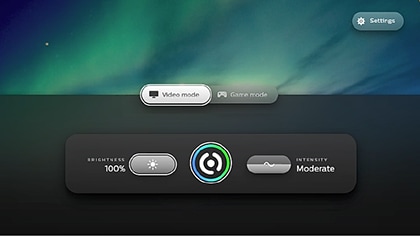
หมายเหตุ: หากหน้าจอบน Smart TV ของคุณไม่อัปเดตโดยอัตโนมัติหรือแสดงแดชบอร์ด Philips Hue ให้ปิดแอป Philips Hue Sync TV แล้วเปิดใหม่อีกครั้ง
ขอบคุณสำหรับความคิดเห็นของคุณ
โปรดตอบคำถามทุกข้อ
RC01_Static Content







